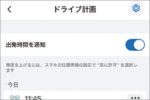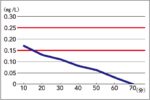Lhaplus(ラプラス)文字化けZIP解凍のUTF-8問題と対策
ZIPファイルを解凍すると文字化けしてしまって、フォルダ名やファイル名が判別不能になった経験があるでしょう。ZIP解凍の文字化けはMacとWindowsで圧縮・解凍時に使われる文字コードが異なるために起こる現象。そこで、Macから送らてきたZIP解凍で文字化けさせない方法を紹介しましょう。ZIP解凍文字化けでLhaplus(ラプラス)のUTF-8問題と対策を見ていきましょう。
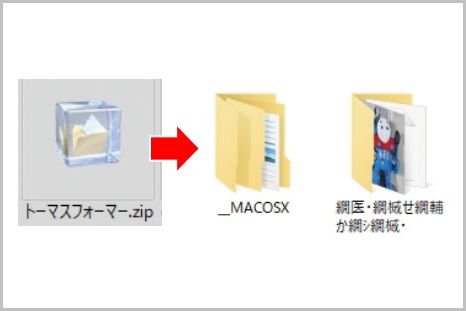
Lhaplus(ラプラス)でも文字化けするZIP解凍はUTF-8
Macから送らてきたZIPファイルをWindowsで解凍すると、文字化けすることがあります。中身の写真や資料に日本語で名前が付いていると、定番の圧縮・解凍ソフト「Lhaplus(ラプラス)」でもZIP解凍で文字化けして意味不明な文字列が並んでいる状態に…。
MacとWindowsでは、それぞれ圧縮・解凍時に使われる文字コードが異なることがLhaplusでもZIP解凍で文字化けが起きる主な原因です。LhaplusのZIP解凍の文字化けは、Macでは「UTF-8」で圧縮しており、Windowsでは「Shifrt-JIS」で読み込んで解凍するために起こります。
Macで作成したファイル名に日本語を含んでいると、WindowsのLhaplusでZIP解凍するときに文字コードの問題で文字化けしてしまうというわけ。Macユーザーが取引先にいる場合に、LhaplusのZIP解凍の文字化けはよくおこります。
Lhaplusの文字化けはZIP解凍のUTF-8の未対応に原因
そこで、LhaplusによるZIP解凍の文字化けを回避して解凍する方法を3つ紹介しましょう。Macから送らてきたZIP解凍でLhaplusのように文字化けさせない1つめの方法は「UTF-8対応の解凍ソフトを使う」というものです。
かつては圧縮・解凍ソフトは「Lhaplus(ラプラス)」が定番でした。ただし、LhaplusはUTF-8対応されていません。ZIP解凍で文字化けする原因はLhaplusのUTF-8対応であることがほとんどです。
このため、今は高効率で圧縮できてZIP解凍も文字化けしない「7-Zip」が圧縮・解凍ソフトの新定番となっています。もちろん、UTF-8対応でMacのZIP解凍も文字化けさせずにできるツールです。
Lhaplusのような文字化けしないZIP解凍は7-Zip利用
ZIP解凍でLhaplusのように文字化けしない2つめの方法は、Windows10自体のZIP解凍機能を利用することです。Windows10標準の解凍機能はUTF-8にも対応しているため、LhaplusののようなZIP解凍の文字化けは発生しません。
Windows10標準のZIP解凍でLhaplusのように文字化けしない解凍機能の使い方は、圧縮ファイルを右クリックで「プログラムから開く」を選択。ここでZIP解凍文字化けを回避する方法は「別のプログラムを選択」をクリックします。
ここで「エクスプローラー」を選択してOKをクリックすると、LhaplusののようにZIPが文字化けせずに解凍可能。これ以降はZIPを見つけると、LhaplusのようにZIP解凍で文字化けしないエクスプローラーで開くようになるのです。
LhaplusのようにZIP解凍で文字化けしない3つめの方法は「Microsoftの修正プログラムを導入」すること。Windows7では修正プログラムの導入で、標準のZIP解凍機能でもLhaplusのような文字化けを回避できる場合もあります。他のOS含めZIP解凍でLhaplusのような文字化けをする場合は、UTF-8に対応した7-Zipの利用が手っ取り早いでしょう。
■「ZIPファイル」おすすめ記事
ZIPやPDFのパスワードは総当たりで解析できる
■「パスワード」おすすめ記事
パスワード管理ソフトのオススメは「KeePass2」
ウイルスチェックを50以上のソフトで一括スキャン
無料のセキュリティソフトならAviraがオススメ
キーロガーはUSB型を設置されたら発見は困難
無音カメラの動画版アプリはパスワードが2種類
指紋認証でPCのセキュリティを万全にする!
USBメモリおすすめはパスワード+指紋認証
WEP方式のWi-Fiパスワードは解析できてしまう
ラジオライフ編集部
最新記事 by ラジオライフ編集部 (全て見る)
- 渋滞情報を共有する無料カーナビアプリ便利機能 - 2025年7月15日
- スマホで確認できる?スピード違反の取締り情報 - 2025年7月15日
- ガソリン代を1円でも安くする節約テクニック5つ - 2025年7月15日
- ビール350ml缶なら20分後には酒気帯び以下に? - 2025年7月14日
- オービスの速度違反で警察の呼び出しは何日後? - 2025年7月14日
この記事にコメントする
あわせて読みたい記事
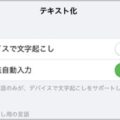
ボイスレコーダー&文字起こしアプリの精度は?

LINEの文字認識機能で写真内の文字をテキスト化
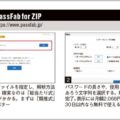
ZIPパスワード解析が30日以内なら無料使用可能
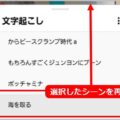
YouTube文字起こし機能で音声なしで動画を視聴
オススメ記事

2021年10月、ついに「モザイク破壊」に関する事件で逮捕者が出ました。京都府警サイバー犯罪対策課と右京署は、人工知能(AI)技術を悪用してアダルト動画(AV)のモザイクを除去したように改変し[…続きを読む]

モザイク処理は、特定部分の色の平均情報を元に解像度を下げるという非可逆変換なので「モザイク除去」は理論上は不可能です。しかし、これまで数々の「モザイク除去機」が登場してきました。モザイク除去は[…続きを読む]

圧倒的ユーザー数を誇るLINEは当然、秘密の連絡にも使われます。LINEの会話は探偵が重点調査対象とするものの1つです。そこで、探偵がLINEの会話を盗み見する盗聴&盗撮テクニックを見ていくと[…続きを読む]

盗聴器といえば、自宅や会社など目的の場所に直接仕掛ける電波式盗聴器が主流でした。しかし、スマホ、タブレットPCなどのモバイル機器が普及した現在、それらの端末を利用した「盗聴器アプリ」が急増して[…続きを読む]

おもちゃの缶詰は、森永製菓「チョコボール」の当たりである“銀のエンゼル”を5枚集めるともらえる景品。このおもちゃの缶詰をもらうために、チョコボール銀のエンゼルの当たり確率と見分け方を紹介しまし[…続きを読む]